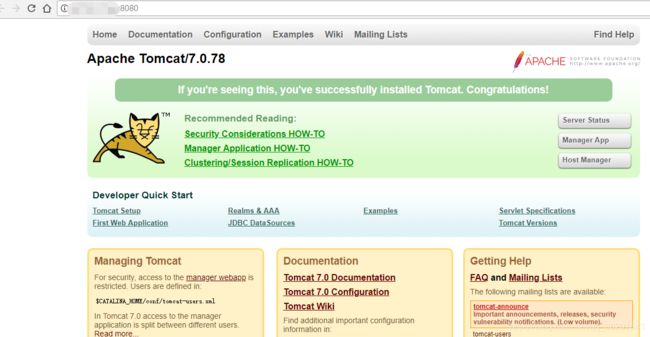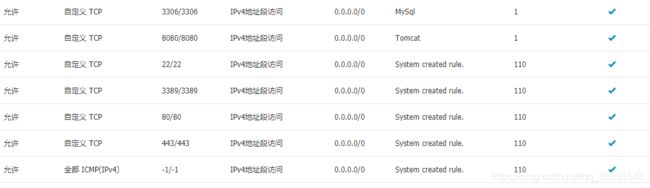阿里云ECS服务器 CentOS 7.4 64位 镜像 使用 xshell 安装 mysql、jdk、tomcat
首先安装rz上传插件
安装命令:
yum install lrzsz
从服务端发送文件到客户端:
sz filename
从客户端上传文件到服务端:
rz
在弹出的框中选择文件,上传文件的用户和组是当前登录的用户
Xshell设置默认路径:
右键会话 -> 属性 -> ZMODEM -> 接收文件夹
原文:https://blog.csdn.net/ln865709215/article/details/53693003
1.安装 MYSQL
1. 下载mysql的repo源
$ wget http://repo.mysql.com/mysql-community-release-el7-5.noarch.rpm
(如果出现wget命令未找到一类的提示,先安装wget yum -y install wget执行后再执行上面的语句然后进行下一步)
2. 安装mysql-community-release-el7-5.noarch.rpm包
rpm -ivh mysql-community-release-el7-5.noarch.rpm
3. 安装mysql
$ sudo yum install mysql-server
4. 重置密码
重置密码前,首先要登录
$ mysql -u root
登录时有可能报这样的错:ERROR 2002 (HY000): Can‘t connect to local MySQL server through socket ‘/var/lib/mysql/mysql.sock‘ (2),原因是/var/lib/mysql的访问权限问题。下面的命令把/var/lib/mysql的拥有者改为当前用户:
$ sudo chown -R openscanner:openscanner /var/lib/mysql
然后,重启服务:
$ service mysqld restart
(如果报错 Redirecting to /bin/systemctl restart mysqld.service 使用( systemctl restart mysqld.service 重启))
再次登录
$ mysql -u root
grant all privileges on *.* to 'root'@'%' identified by '密码' with grant option;(新装时密码为空)
紧接着修改密码
登入mysql后执行 mysql>use mysql;(结尾的分号是英文分号)
mysql>update user set password=password('新密码') where user='root'
mysql>quit //退出
然后,重启服务:
$ service mysqld restart
(如果报错 Redirecting to /bin/systemctl restart mysqld.service 使用( systemctl restart mysqld.service 重启))
设置密码后进入mysql使用命令
mysql -hlocalhost -uroot -paaa (-u后边是用户名 -p后边是密码)
远程navicat如果仍然无法连接,看阿里云/云服务器/网络和安全/安全组,中创建安全组/配置规则 “入方向”快速创建规则,允许 mysql3306和授权对象0.0.0.0/0
2.安装 JDK
我使用的是 jdk-7u79-linux-x64.tar.gz ,当然你也可以是其他版本
1. # cd /usr/local/
# mkdir java
# cd /usr/local/java/
解压
# tar -zxvf jdk-7u79-linux-x64.tar.gz
2、配置环境变量(添至最后,vim 模式不在叙述,不知道的请自动,度娘)
输入:vim /etc/profile
#set java environment
JAVA_HOME=/usr/local/java/jdk1.7.0_79
JRE_HOME=$JAVA_HOME/jre
CLASS_PATH=.:$JAVA_HOME/lib/dt.jar:$JAVA_HOME/lib/tools.jar:$JRE_HOME/lib
PATH=$PATH:$JAVA_HOME/bin:$JRE_HOME/bin
export JAVA_HOME JRE_HOME CLASS_PATH PATH
保存后执行:
# source /etc/profile
验证是否成功
# java -version
3.安装 Tomcat
我使用的是 apache-tomcat-7.0.78.tar.gz ,同样不论什么版本
1.安装
# cd /usr/local
rz 上传 apache-tomcat-7.0.78.tar.gz
解压 tar -zxvf apache-tomcat-7.0.78.tar.gz
更改名称
# mv apache-tomcat-7.0.78 tomcat (apache-tomcat-7.0.78 是解压文件名,tomcat 是要更改的名称)
2.配置环境
# cd /usr/local/tomcat/bin
# vim catalina.sh
在 注解后的第一行的 cygwin=false 之前 粘贴一下代码
export JRE_HOME=/usr/local/java/jdk1.7.0_79/jre
export CATALINA_HOME=/usr/local/tomcat
#JAVA_OPTS="-server -Xms1024m -Xmx1024m -XX:PermSize=512m -XX:MaxPermSize=512m -XX:+UseParallelOldGC -XX:+PrintGCDateStamps -XX:+PrintGCDetails -Xloggc:/usr/local/tomcat/logs/gc.log"
JAVA_OPTS="-server -Xms2048m -Xmx2048m -Xmn768m -XX:PermSize=128m -XX:MaxPermSize=256m -XX:+UseParallelOldGC -XX:+PrintGCDateStamps -XX:+PrintGCDetails -XX:+HeapDumpOnOutOfMemoryError -XX:HeapDumpPath=/usr/local/tomcat/dumpfile/heap.bin -Xloggc:/usr/local/tomcat/logs/gc.log"
在Tomcat bin目录下 重启
# ./startup.sh
运行如图:
接着在浏览器中使用 ip:8080(如:12.12.12:8080) 打开(最重要的一点就是服务器要开放8080端口,上述MySQL中有自己查阅。):
我的安全组(入方向):